Mida peaksite teadma faili Usocoreworker.exe kohta (09.15.25)
Käivitatavad (.exe) failid on tuntud pahavara ja viirustega. Pole üllatav, miks nendega kokku puutunud kasutajad tahaksid neist kohe lahti saada. 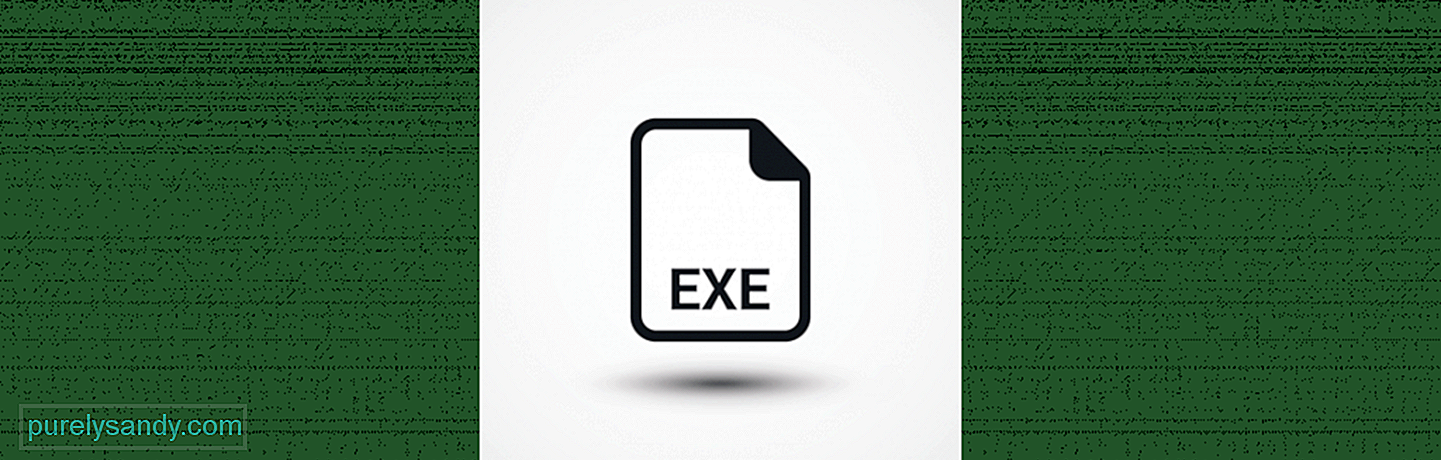
Nüüd olete arvutis töötades tõenäoliselt kokku puutunud paljude .exe-failidega. Kuid paanikaks pole põhjust. Paljud neist mängivad teie arvuti süsteemiprotsessides kriitilist rolli. Mõned pakuvad teie arvutit ainult ohtudele ja riskidele. Teised on segaduses, kas nad kuuluvad esimesse või teise rühma.
Üks näide käivitatavast failist, mis on viiruse jaoks sageli segaduses, on usocoreworker.exe.
Mis on fail Usocoreworker.exe?USO, tuntud ka kui Update Session Orchestrator, on tööriist, mida kasutatakse Windows Update'i seansside koordineerimiseks ja haldamiseks. Eelmistes Windowsi versioonides kasutati värskenduste skannimise ajastamiseks käsku wuauclt.exe / detectow. Kuid Windows 10 versiooni 1903 ilmumisega on asjad palju muutunud.
Pro näpunäide: skannige arvutit jõudlusprobleemide, rämpsfailide, kahjulike rakenduste ja turvaohtude suhtes
, mis võivad põhjustada süsteemiprobleeme või aeglast jõudlust.
Eripakkumine. Teave Outbyte'i kohta, desinstallimisjuhised, EULA ja privaatsuseeskirjad.
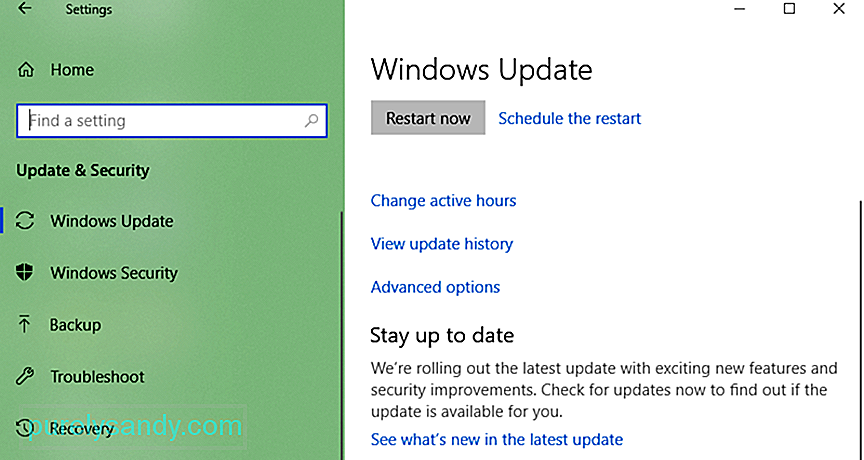 Värskenduse installimiseks uusimatele Windows 10 versioonidele helistab Windows Update'i utiliit aadressidele usoclient.exe, usoapi.dll, usosvc.dll, usocoreps.dll ja usocoreworker.exe. Seega, kui üks neist on problemaatiline, ilmnevad tõenäoliselt veateated.
Värskenduse installimiseks uusimatele Windows 10 versioonidele helistab Windows Update'i utiliit aadressidele usoclient.exe, usoapi.dll, usosvc.dll, usocoreps.dll ja usocoreworker.exe. Seega, kui üks neist on problemaatiline, ilmnevad tõenäoliselt veateated.
Võite küsida, kas usocoreworker.exe on viirus? Kas see on viga? Ei see ei ole. Jällegi on see oluline fail, mis kuulub Windowsi operatsioonisüsteemi. See asub kausta C: Windows System32 all.
Kuna tegemist on põhisüsteemifailiga, mille on loonud Microsoft ise, on sellele antud 0% ohtlik turvahinnang. Mõned Windowsi kasutajad nõuavad siiski, et tegemist on viirusega, kuna see võib põhjustada tõrketeadete ilmumise, mis sunnib neid protsessi peatama ja faili eemaldama.
Probleem failiga Usocoreworker.exekäivitamisest alates Windows 10 versiooni 1903 paljud on kurtnud taustal töötavate kummaliste protsesside üle, sealhulgas protsess usocoreworker.exe.
Mõjutatud kasutajate sõnul on nad pärast Windows 10 versiooni 1903 värskendamist märganud, et protsess usocoreworker.exe töötab aktiivselt tegumihalduris. Esimeste minutite jooksul protsess lõpeb ja kaob. Kuid lõpuks tuleb see tagasi. Mõnel juhul põhjustab usocoreworker.exe ekraanile veateate.
Niisiis, kuidas lõpetada failiga usocoreworker.exe seotud probleemid? Kas neid saab ära hoida? Kas on võimalik takistada usocoreworker.exe käitamist tegumihalduris? Lugege vastuste leidmiseks edasi.
Kuidas eemaldada faili Usocoreworker.exeFaili usocoreworker.exe kustutamine pole soovitatav, kuna see võib vallandada ootamatu ja soovimatu käitumise. Kuna tegemist on Microsofti loodud süsteemifailiga, loodetakse, et teie operatsioonisüsteem loob faili käivitamisel uuesti. Niisiis on selle eemaldamine ainult aja raiskamine.
Mõned leidsid siiski edu USO Core Workeri protsessi kustutamisel järgmiselt: 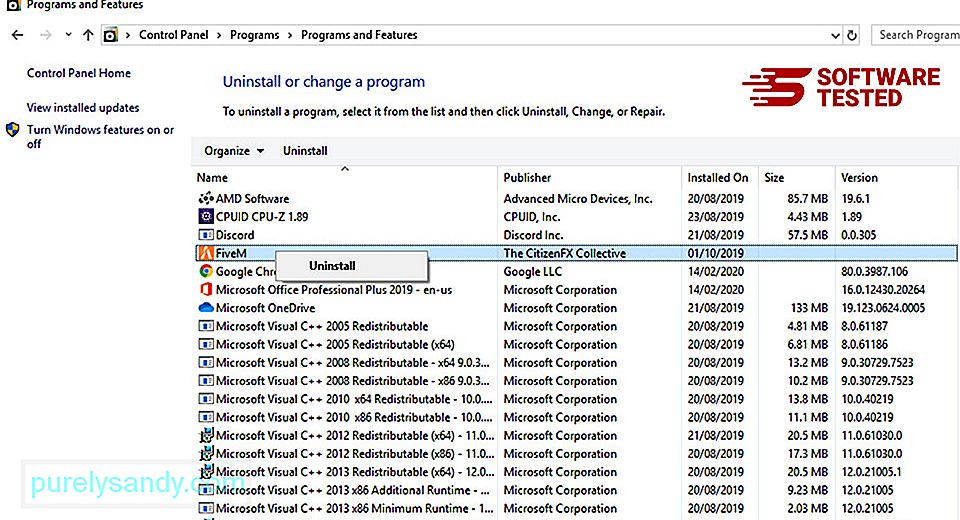
- Kui fail installitud utiliidi Windows Installer abil, seejärel eemaldage see, avades jaotise Süsteemi seaded ja klõpsates nuppu Programmide lisamine või eemaldamine . Leidke üldine teenusepakkuja põhitöötaja protsess ja vajutage nuppu Desinstalli .
- Kui sellega kaasnes tarkvaraprogramm, siis kustutage protsess, desinstallides programmi oma opsüsteemis. Seejärel käivitage desinstalliprogramm, mis on tavaliselt salvestatud kataloogi C: \ Program Files \ Microsoft \ Microsoft Windows Operating System \ USO Core Worker Process \ usocoreworker.exe_uninstall.exe.
Windows 10-s üldkasutatava teenuse põhitöötaja protsessiga seotud probleemide lahendamiseks võite teha järgmist. Üksikasjaliku juhise saamiseks lugege allpool toodud üksikasjalikke juhiseid.
Lahendus nr 1: käivitage Windowsi värskenduste tõrkeotsing.Mõned Windowsi kasutajad on väidetavalt parandanud oma probleemid faili usocoreworker.exe probleemidega, käivitades Windows Update'i kliendi tõrkeotsingu. Kuid see töötab ainult siis, kui usocoreworker.exe põhjustab veateate, mis jääb ekraanile määramata aja jooksul.
Pange tähele, et see lahendus ei peata usocoreworker.exe protsessi. See lahendab ainult probleemi, mille tõttu jääb tõrketeade ekraanil käsitsi sulgemiseni.
Windows Update Agendi tõrkeotsingu käivitamisega saate probleemi lahendada järgmiselt:
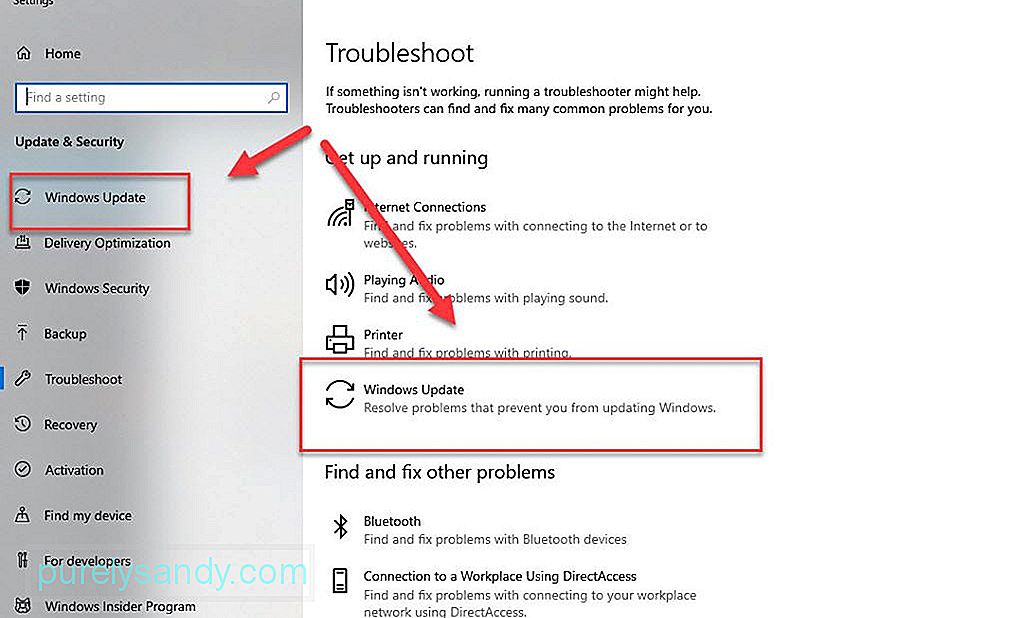
Veateadete kuvamise vältimiseks võite protsessi keelata rühmapoliitika redaktoris. Kuid see ei luba Windows 10-l värskendusi vastu võtta.
Siit saate teada, kuidas keelata usocoreworker.exe rühmapoliitika redaktoris:
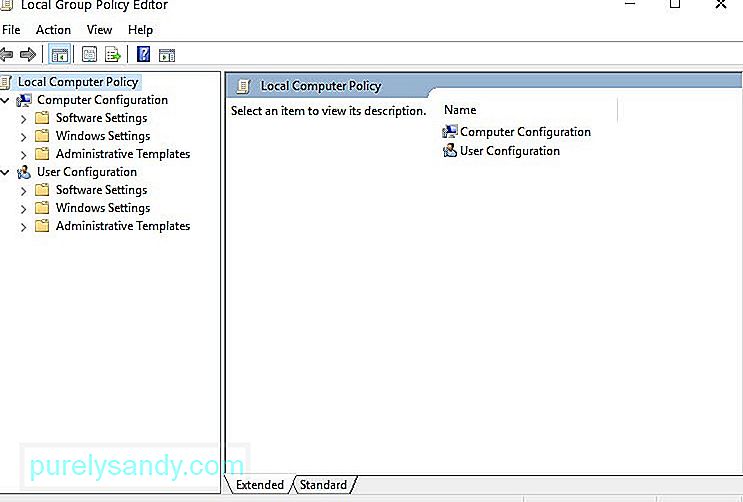
Kui otsustate jätkata komponendi Update Orchestrator vaikefunktsiooni, tehke toimingud 1 kuni 7. Kuid seekord klõpsake nuppu Luba.
Lahendus # 3: keelake protsess Usocoreworker.exe registriredaktori abilKui kaks esimest lahendust ei töötanud, võite kasutage registriredaktorit, et kõik failiga seotud failid usocoreworker.exe teid enam ei häiriks. See lahendus võib olla üsna keeruline, nii et kui te pole oma tehniliste oskuste osas nii kindel, soovitame teil jätta töö ekspertide hooleks.
Siin on juhend usocoreworker.exe protsessi peatamiseks. Registriredaktor:
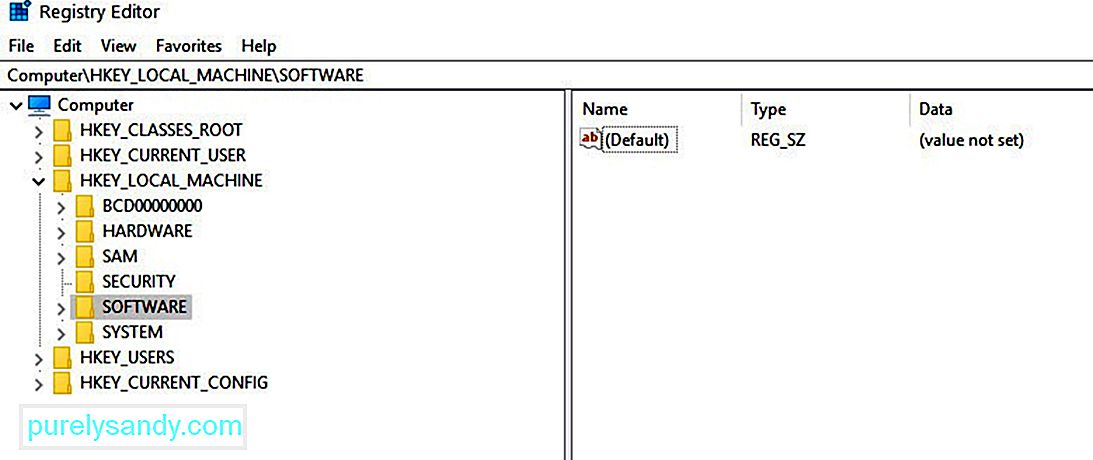
See, et EXE-failides on tavapärane tõrkeid, ei tähenda, et te ei saaks selle vastu midagi teha. Allpool on loetletud mõned käepärased näpunäited, mis võivad hoida EXE-failidega seotud vead, eriti need, mis on seotud USO Core Workeri protsessiga.
Nõuanne 1: Kasutage regulaarselt pahavara ennetamise tööriistu ja ajakohastage nende viiruste andmebaasi.Soovitatav on installida pahavaratõrjevahend ja hoida see taustal töötamast, et tagada reaalajas kaitse pahavaraüksuste eest, mis varjavad EXE-failid. Samuti tehke endale harjumuseks regulaarselt värskendusi otsida, et hoida oma viirusetõrje viiruste andmebaasi värskena.
Vihje nr 2: Ärge ühendage Interneti ega ühegi turvata võrguga ilma tulemüürita.Tulemüür on võrgu turvalisuse tööriist, mis jälgib sissetulevat ja väljaminevat võrguliiklust. Samuti blokeerib see andmepaketid, tuginedes teatud juhistele ja turvaeeskirjadele. Selleks, et teie seade oleks soovimatu liikluse eest kaitstud, hoidke tulemüür töötavana, eriti veebis surfates.
Nõuanne nr 3: vältige kahtlastel meilidel klõpsamist.Kui saate kahtlase meilisõnumi, siis tehke järgmist. seda mitte avada. Kõige tähtsam on see, et ärge laadige selle manuseid isegi alla.
Nõuanne 4: Ärge külastage võltsitud veebisaite.Ükskõik kui ahvatlevad pakkumised, mida hüpikreklaamides näete, ärge proovige külastada võltsitud veebisaite. Kui teete seda, on tõenäoline, et seate oma arvuti viiruste allalaadimise ohtu.
Vihje nr 5: ärge laadige alla vabavara, kuna need on sageli pahavaraga kaasas.Kes ei soovi saada tasuta asjad? Kui see on aga vabavara rakendus või tööriist, millest räägime, on see teine lugu. Seda tüüpi tarkvaraga kaasnevad sageli sellised ohud nagu pahavara.
Nõuanne # 6: installige usaldusväärne Windowsi registripuhasti ja kasutage seda regulaarselt registriprobleemide leidmiseks ja lahendamiseks.Installige oma Windows 10 seadmesse registripuhasti ja kontrollige regulaarselt, kas registrikirjetega pole probleeme, mis võivad olla vastuolus usocoreworkeri protsessiga.
Nõuanne # 7: desinstallige mittevajalikud failid asukohast C: Windows System32.Kui asukohas C: Windows System32 on faile, mida te oma Windows 10 seadmes enam ei vaja, siis kustutage need, kuna need söövad ainult märkimisväärselt palju ruumi. Seda seetõttu, et need võivad häirida olulisi süsteemiprotsesse, näiteks usocoreworkeri protsessi.
Väärib siiski märkimist, et failide käsitsi kustutamine asukohas C: Windows System32 on riskantne. Siit olulise faili kustutamine võib põhjustada seadme üldse toimimise. Selleks soovitame kasutada tarkvaratööriistu nagu Outbyte PC Repair, mis on loodud töö automatiseerimiseks, nii et te ei peaks ennast rõhutama, kumb kumb on.
Vihje nr 8: kontrollige, kas on olemas uus Windowsi värskendus.Neid värskendusi värskendatakse regulaarselt, et tutvustada operatsioonisüsteemile uusi funktsioone. Need värskendused sisaldavad ka varem teadaolevate ja teatatud vigade parandusi, eriti neid, mis on seotud DLL-failidega, sealhulgas usoapi.dll, usocoreps.dll ja usosvc.dll. Kui värskendus on saadaval, installige see kohe.
PakendamineUsocoreworker.exe on oluline fail, mida Windows Update'i utiliit kasutab operatsioonisüsteemi, funktsioonide ja turvavärskenduste skannimiseks, allalaadimiseks ja installimiseks. Kui see probleeme tekitab, ei tee selle kustutamine trikki. Mida saate teha, on tõrkeotsingu käivitamine või protsessi usocoreworker.exe ajutine keelamine ja see on kõik!
Kas teil on midagi lisada USO Core Workeri protsessi kohta? Kas teate muid võimalusi sellega seotud vigade lahendamiseks? Andke meile sellest teada kommentaaride jaotises.
Youtube video: Mida peaksite teadma faili Usocoreworker.exe kohta
09, 2025

